修改此控制項目會使頁面自動更新

在 Mac 上的「預覽程式」中使用「原況文字」與照片中的文字互動
在「預覽程式」中,你可以使用「原況文字」來拷貝並使用照片中顯示的文字。例如,你可以拷貝路邊標誌的文字並貼到文字訊息或電子郵件中。你可以查詢單字的意義、進行網頁搜尋甚至將文字翻譯成其他語言。若照片顯示電話號碼、網站或電子郵件地址,你可以用來撥打電話、打開網站或發出電子郵件。
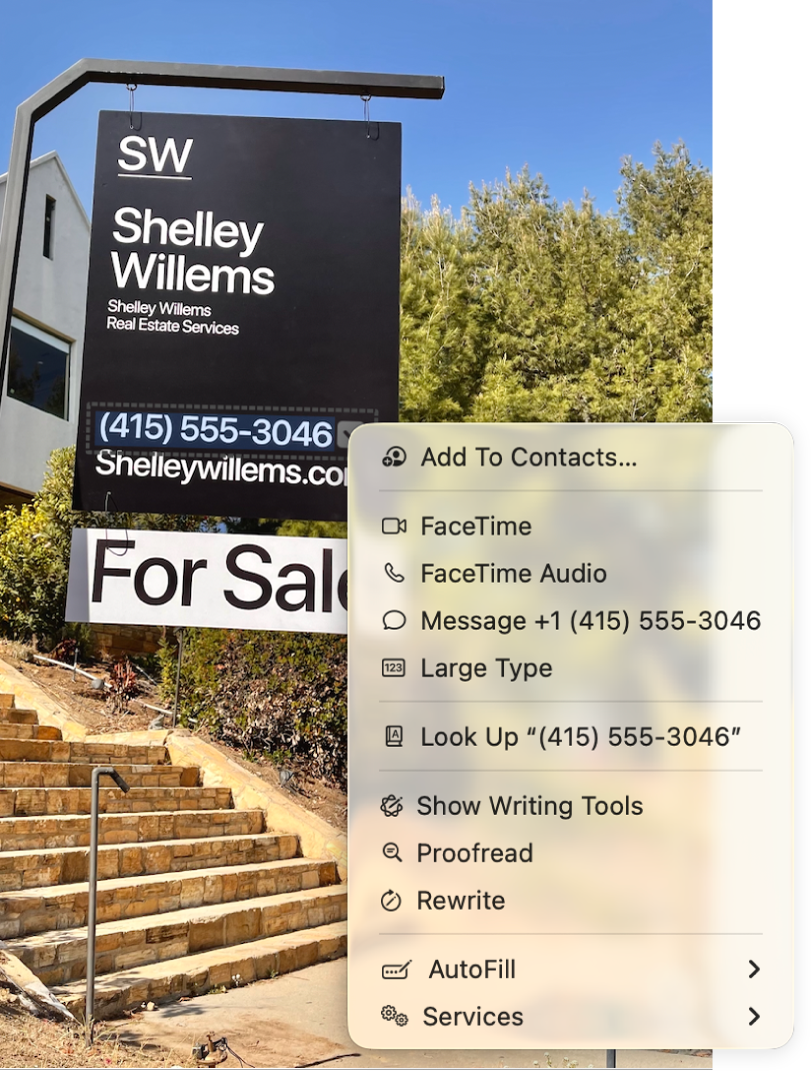
前往 Mac 上的「預覽程式」App
 。
。將指標停留在文字上,然後執行下列其中一項操作:
拷貝文字:拖移來選取文字,按住 Control 鍵並按一下所選項目,然後選擇「拷貝文字」。接著你便可將文字貼到另一個文件或 App 中。
【注意】若你無法選取文字,請選擇「工具」>「文字選取」來開啟「文字選取」工具。
查詢文字的意義:拖移來選取文字,按住 Control 鍵並按一下所選範圍,然後選擇「查詢 [文字]」。
翻譯文字:拖移來選取文字,按住 Control 鍵並按一下所選範圍,選擇「翻譯 [文字]」,然後選擇語言。
【注意】「翻譯」不適用於某些語言而且可能無法在部分國家或地區使用。
搜尋該文字的網頁:拖移來選取文字,按住 Control 鍵並按一下所選範圍,然後選擇「使用 [網頁搜尋引擎] 搜尋」。
聯絡電話號碼:按一下
 ,然後撥打號碼,將電話號碼加入「聯絡人」,開始 FaceTime 視訊或語音通話,或傳送訊息到該號碼。
,然後撥打號碼,將電話號碼加入「聯絡人」,開始 FaceTime 視訊或語音通話,或傳送訊息到該號碼。聯絡電子郵件地址:按一下
 ,然後編寫電子郵件,將電子郵件地址加入「聯絡人」,或開始 FaceTime 視訊或語音通話。
,然後編寫電子郵件,將電子郵件地址加入「聯絡人」,或開始 FaceTime 視訊或語音通話。前往網站:按一下
 ,然後選擇以瀏覽器打開連結或使用「快速查看」來檢視網站資訊。
,然後選擇以瀏覽器打開連結或使用「快速查看」來檢視網站資訊。
「原況文字」不適用於部分地區或語言。請參閱:Mac 功能特色適用範圍網頁。